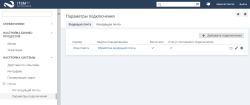Быстрый старт. Шаг 4. Настройка регистрации заявок по почте
В ITSM 365.Outsource существует возможность автоматической регистрации заявок на основе писем, поступивших на определенный электронный адрес.
При подключении к почтовому серверу система в процессе обработки почты прочитает все письма в папке, удалит их с почтового сервера и обработает каждое письмо в соответствии с правилом обработки почты:
- POP3 — в папке "Входящие" (inbox);
- IMAP4, EWS — в папке, указанной для сканирования.
Если вы хотите, чтобы письма не удалялись, то используйте подключения IMAP4 или EWS. Укажите для данных подключений Папку для писем без ошибок и Папку для писем с ошибками. Система будет размещать обработанные письма в указанные папки.
Для регистрации заявок по почте необходимо подключение к серверу входящей почты.
Чтобы настроить подключение к серверу входящей почты, перейдите в интерфейс технолога (иконка ![]() в правом верхнем углу экрана), выберите раздел "Настройка системы" → "Почта" → "Параметры подключения" (вкладка "Входящая почта") и нажмите кнопку "Добавить подключение". На форме добавления заполните поля и нажмите "Сохранить".
в правом верхнем углу экрана), выберите раздел "Настройка системы" → "Почта" → "Параметры подключения" (вкладка "Входящая почта") и нажмите кнопку "Добавить подключение". На форме добавления заполните поля и нажмите "Сохранить".
Параметры подключения к серверу входящей почты:
- Сервер — IP адрес или DNS имя сервера, который используется для получения почты.
- Логин — имя почтового ящика.
- Пароль — пароль для почтового ящика.
- Протокол — используемый протокол: POP3 или IMAP4.
- SSL соединение — при необходимости подключения к почтовому серверу с использованием защищенного соединения SSL установите флажок (данное требование определяется настройками почтового сервера), по умолчанию SSL-соединение не используется.
- Папки для сканирования (только для протокола IMAP4) — путь до папок, из которых будут забираться письма для обработки, в формате: "INBOX/<наименование папки>".
Процесс регистрации заявок по электронной почте
Подробное описание настройки регистрации заявок по электронной почте:
- Настройка входящей почты
- Обработка входящей почты
- Причины, по которым не регистрируется заявка на основе входящего письма